علم فردا
تکنولوژی به زبان ساده
ضبط بازی در PS4 ، ذخیره بازی در PS4
تاریخ انتشار : ۱۴ خرداد ۱۳۹۷ضبط بازی در پلی استیشن 4 یکی از آپشن های خوبیه که خود PS4 به طور اتوماتیک انجام میده اما یه سری مسائل هم در مورد زمان و چگونگی ضبط بازی در PS4 هست که باید بدونید . پس با من همراه باشین !
تنظیمات ضبط بازی در پلی استیشن 4
واسه ضبط بازی در پلی استیشن اول از همه باید تنظیمات ذخیره سازی رو انجام بدین ، واسه اینکار دکمه share رو بزنین و نگه دارین تا تنظیمات share باز بشه ، اینجا قبل از هر چیز میتونید تنظیم کنید که چجوری دکمه share رو وسط بازی بزنید تا بتونید عکس یا فیلم بازی رو ذخیره کنید . به صورت پیش فرض گزینه اول یعنی share button control type روی حالت Standard هستش .
اگه گزینه اول رو باز کنید می بینید که غیر از حالت استاندارد ، یه حالت دیگه هم توش هست به نام easy screenshot که یعنی اسکرین شات آسون . فرق حالت استاندارد با حالت آسون اینه که تو حالت استاندارد اگه یه بار دکمه share رو سریع بزنید منیوی share باز میشه اما تو حالت easy screenshot اگه همین کارو کنید ، از صفحه بازی عکس میگیره . تو عکس زیر تفاوت شون مشخصه :
تو گزینه دوم منیوی اصلی share ، شما میتونید تایم ضبط ویدیو از بازی رو مشخص کنید ، به صورت دیفالت یعنی پیش فرض ، تایم ضبط بازی در PS4 روی 15 دقیقه تنظیم شده اما شما میتونید از 30 ثانیه تا یه ساعت ، زمان ذخیره بازی رو تنظیم کنید . واسه اینکار گزینه Length of video clip رو بزنید .
انواع ضبط بازی در PS4
خب حالا وقتشه که بازی مورد نظرتون رو اجرا کنید و هر جاشو که خواستین ضبط یا ذخیره کنید ! ببینید ، پلی استیشن 4 به طور اتوماتیک ، 15 دقیقه آخر هر بازی رو برای شما روی کش سیستم به صورت موقت ذخیره میکنه و وقتی که شما دستور ذخیره بازی رو بدین ، اون 15 دقیقه آخر بازی روی هارد دستگاه ذخیره میشه . این کار واسه اینه که اگه شما حواستون نبود و یه اتفاق جالب توی بازی افتاد و شما خواستید اونو ذخیره کنید و بعدا ببینید ، بتونید .
پس شما به دو روش میتونید ویدیوی بازی ها رو توی PS4 ضبط کنید ، یکی به صورت دستی که خودتون دکمه share رو بزنید و از هر جایی که خواستید فیلم بازی رو تو ps4 ذخیره کنید و هر جا که خواستید ضبط رو متوقف کنید و یکی هم اینکه 15 دقیقه آخر بازی رو ذخیره کنید .
ذخیره و ضبط بازی در PS4
اگه میخواید از هر جایی از بازی که خواستید فیلم بگیرید و ذخیرش کنید فقط کافیه دکمه share رو دوبار پشت سر هم بزنید ، مثل دوبار کلیک موس . وقتی اینکارو بکنید یه آیکون کوچولو سمت چپ بالای صفحه ظاهر میشه که یعنی عملیات ضبط بازی در PS4 شروع شد .
حالا اگه بخواید ضبط رو متوقف کنید باز هم کافیه که دکمه share رو دوبار پشت سر هم بزنید . یه پیغام میاد که ویدیو کلیپ تو PS4 و تو قسمت Capture Gallery ذخیره شده .
اگه میخواید از صفحه بازی عکس بگیرید هم فقط کافیه دکمه share رو چند لحظه نگه دارید ( البته تو حالت استاندارد که بالاتر گفتم ) اما تو حالت easy screenshot فقط کافیه که دکمه share رو یه لحظه فشار بدین خودش عکس میگیره . این دیگه به تنظیمات خودتون مربوط میشه .
ضبط 15 دقیقه آخر بازی در PS4
همونطور که گفتم PS4 به صورت خودکار 15 دقیقه آخر هر بازی رو برای شما ضبط میکنه اما ذخیره نمیکنه . اگه میخواید 15 دقیقه آخر بازی رو تو PS4 ذخیره کنید دیگه نباید دکه share رو بزنید چون اگه دکمه share رو بزنید دیگه اون 15 دقیقه ذخیره نمیشه و از همون نقطه ای که دکمه share رو زدین بازی ذخیره میشه . پس حواستون به این نکته باشه ! خب پس باید چکار کنیم ؟ باید دکمه share رو نگه دارید تا منیوی مربوطه باز بشه و از اونجا گزینه Save vido clip رو بزنید یا اینکه دکمه مربع روی دسته رو بزنید . اینجوری 15 دقیقه آخر بازی روی هارد دستگاه ذخیره میشه . حالا میتونید ویدیوی ذخیره شده در PS4 رو در قسمت Capture Gallery مشاهده کنید .
خب دوستان میتونید بقیه گزینه ها در قسمت share رو تغییر بدین تا تنظیمات رو بر اساس نیاز یا سلیقه تون انجام بدین .
حتما مطالب زیر رو هم بخونید

محمدرضا امين زاده هستم ، مهندس الكترونيك و سردبير مجله علم فردا . علاقه زیادی به سخت افزار دارم ، اگه فرصتی بمونه در زمینه ادیت فیلم و تصویر و طراحی رابط کاربری وب و اندروید مطالعه و تمرین می کنم .
حمایت از علم فردا
نوشتن مطالب آموزشی به زبان ساده و قابل فهم برای همه ، کار بسیار سختیه . از طرفی ، نگهداری یک وب سایت آموزشی خرج داره ! اگر براتون امکان داره لطفا با پرداخت مبلغ کمی در هزینه های سایت سهیم باشید تا ما هم بتونیم با خیال راحت براتون بنویسیم و به سوال ها تون پاسخ بدیم . حمایت مالی از علم فردا
دیدگاهتان را بنویسید
5 دیدگاه




 راهنمای خرید یخچال فریزر
راهنمای خرید یخچال فریزر
 راهنمای خرید هارد اکسترنال
راهنمای خرید هارد اکسترنال
 راهنمای خرید کولر گازی
راهنمای خرید کولر گازی
 راهنمای خرید شارژر فندکی
راهنمای خرید شارژر فندکی
 راهنمای خرید شارژر خورشیدی
راهنمای خرید شارژر خورشیدی
 راهنمای خرید لامپ ال ای دی
راهنمای خرید لامپ ال ای دی
 راهنمای خرید هارد وسترن دیجیتال
راهنمای خرید هارد وسترن دیجیتال
 راهنمای خرید کارت شبکه
راهنمای خرید کارت شبکه
 راهنمای خرید مونوپاد
راهنمای خرید مونوپاد
 راهنمای خرید خمیر سیلیکون
راهنمای خرید خمیر سیلیکون
 راهنمای خرید پاوربانک
راهنمای خرید پاوربانک
 راهنمای خرید لپ تاپ مخصوص بازی
راهنمای خرید لپ تاپ مخصوص بازی
 راهنمای خرید کارت حافظه گوشی
راهنمای خرید کارت حافظه گوشی
 راهنمای خرید حافظه RAM
راهنمای خرید حافظه RAM
 راهنمای خرید کیف لپ تاپ
راهنمای خرید کیف لپ تاپ
 راهنمای خرید دی وی دی رایتر
راهنمای خرید دی وی دی رایتر
 بهترین مارک تبلت چیست
بهترین مارک تبلت چیست
 سوالات متدوال خرید لپ تاپ
سوالات متدوال خرید لپ تاپ
 راهنمای خرید هاست اشتراکی
راهنمای خرید هاست اشتراکی
 راهنمای خرید ایکس باکس 360
راهنمای خرید ایکس باکس 360
 بهترین پردازنده تبلت چیست
بهترین پردازنده تبلت چیست
 راهنمای خرید دامین
راهنمای خرید دامین
 راهنمای خرید مودم ADSL
راهنمای خرید مودم ADSL
 راهنمای خرید پردازنده core i7
راهنمای خرید پردازنده core i7
 راهنمای تخمین قیمت لپ تاپ
راهنمای تخمین قیمت لپ تاپ
 راهنمای خرید لپ تاپ
راهنمای خرید لپ تاپ

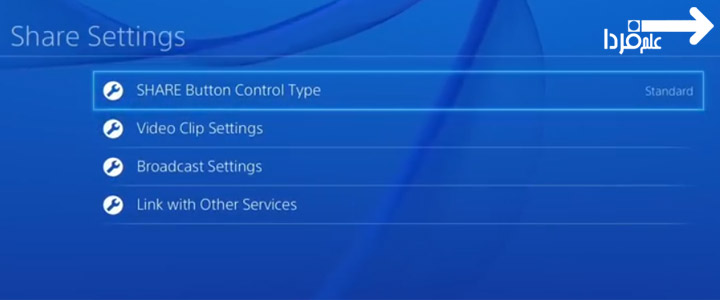
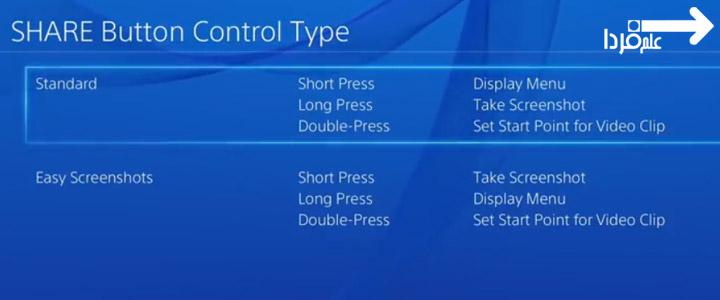
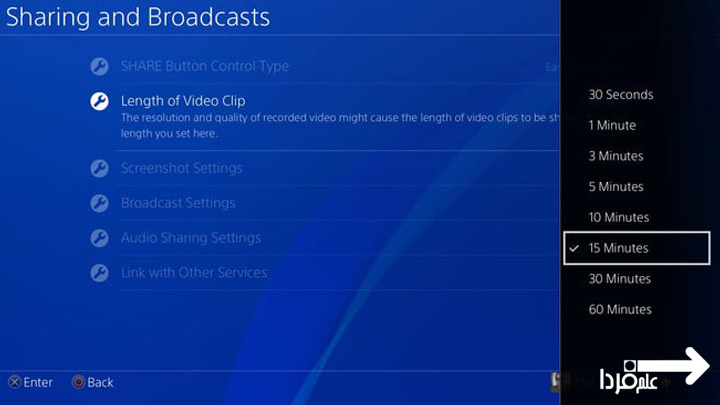






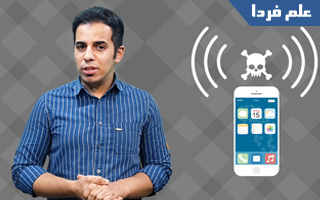



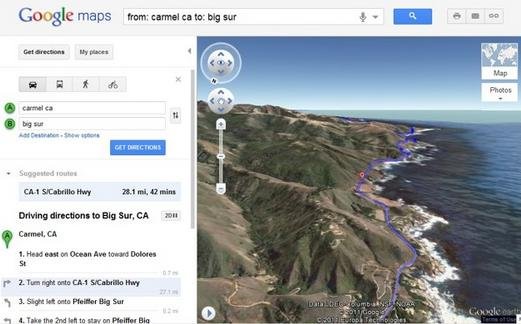














سلام خسته نباشید.
یه سوال در مورد سیو کردن توی ps4 داشتم می خواستم بدونم که وقتی هر موقعی که توی بازی هستی میشه سیو کرد یا نه اگه میشه توضیح بدین.
و یا بالا که نوشتین تنظیمات ضبط بازی در پلی استیشن 4 همون سیو کردن بازی هستش؟
سلام خسته نباشید میخواستم بگم میتونین یه ویدئو بسازید در مورد این که کنسول رو به صورت افقی قرار بدیم بهتره یا عمودی ممنون از شما و سایت خوبتون
فرقی نمیکنه چون تو عملکرد دستگاه تاثیر نمیذاره شما هر جوری که احساس می کنید هوا بهتر رد و بدل میشه همونجوری بذارید حالا چه افقی چه عمودی
سلام
من ps4 دارم و بعد از save کردن کلیپ ها یا کلیپ اصلا ذخیره نمی شه یا نصفه ذخیره میشه چرا این طوریه؟
سلام
اسم این بازی که نشون دادین چیه؟